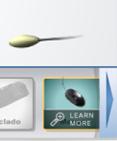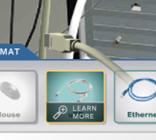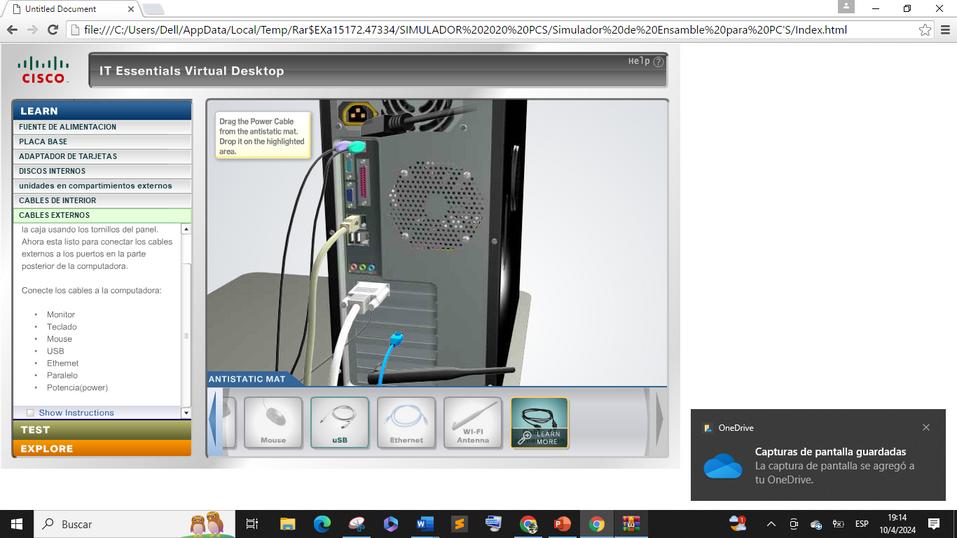MANTENIMIENTO

Lic:DavidAltamirano Curso:2doB.G.U 2023-2024
Fuente de Alimentación
Pasos
1.
Botón “Fuente”: Dar clic y ubicar el elemento de manera correcta usando los botones que se encuentran en la parte izquierda del mismo (el botón con una flechaparaabajoesparainsertarelelemento).
2.
Botón “Tornillos”: Dar clic y ubicar los tornillos en la parte que señale el programa
3Darclicenel“OK”delaparteizquierdadelprograma


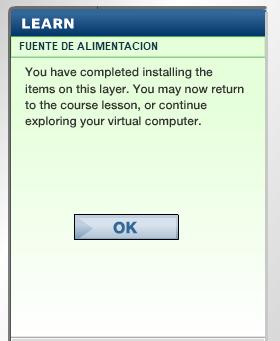
Placa Base
Pasos
1.
2.
Botones“RAM1yRAM2”:Darclicyubicarloselementosdemaneracorrectaen laslíneasazules,yasegurarlos.
Botón “CPU”: Dar clic y ubicar el CPU en la parte que señale el programa de manera correcta usando los botones de la parte izquierda, colocarle la tapa y losseguroscomoindicaelprograma.
3Botón“Pastatérmica”:Darclicyubicardondeseindica. .
4
5
Botón “Disipador de calor”: Dar clic, ubicar donde se indica, asegurarlo y conectardemaneracorrectaelcable
Darclicenelbotónazulquedice“INSTALLMOTHERBOARD”yubicarlaplacabase conlosbotonesdelaizquierda

6Botón“TornillosPlacabase”:Ubicarlostornillosdondeseindica
7Darclicenel“OK”delaparteizquierdadelprograma










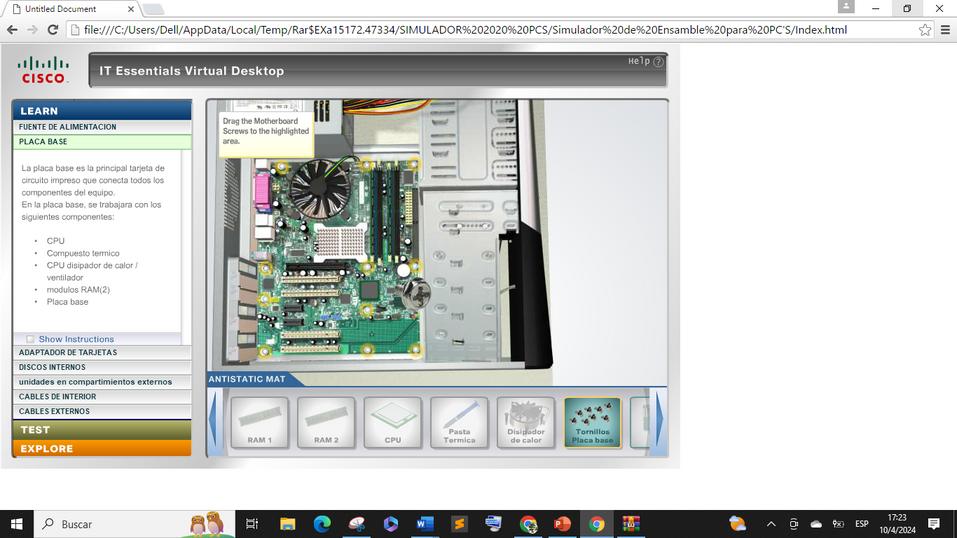
Adaptador de tarjetas
Pasos
1Botón“Tarjetared(NIC)”:Darclicyubicardondeseindica. .

2Botón“TarjetaredTornillos”:Darclicyubicardondeseindica. .
3Botón“Wi-fiNIC”:Darclicyubicardondeseindica. .
4Botón“Wi-fiNICTornillos”:Darclicyubicardondeseindica. .
5Botón“Adaptadordevideo”:Darclicyubicardondeseindica. .
6Botón“Adap-videoTornillos”:Darclicyubicardondeseindica. .
7Darclicenel“OK”delaparteizquierdadelprograma. .







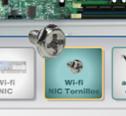





Discos internos
Pasos
Botón “Disco Duro unidad (HDD)”: Dar clic y ubicar donde se indica de manera correctausandolosbotonesdelaparteizquierda
2Botón“HDDTornillos”:Darclicyubicardondeseindica
3Darclicenel“OK”delaparteizquierdadelprograma
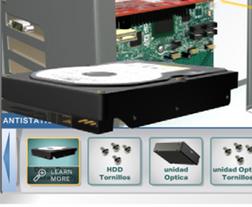




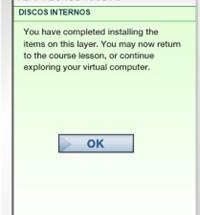
Unidades en compartimientos externos
Pasos
1.
Botón “Unidad Optica”: Dar clic y ubicar donde se indica de manera correcta usandolosbotonesdelaparteizquierda.
2Botón“UnidadOpticaTornillos”:Darclicyubicardondeseindica. .
3
Botón “Unidad de disquete”: Dar clic y ubicar donde se indica de manera correctausandolosbotonesdelaparteizquierda
4Botón“Unid-disqueteTornillos”:Darclicyubicardondeseindica
5Darclicenel“OK”delaparteizquierdadelprograma



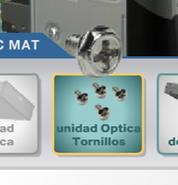
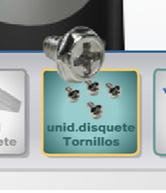


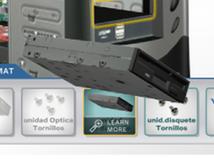


Cables de interior
Pasos
1 Botón“Cablesdisquete”:Darclicyubicarunextremodelcabledondeseindica de manera correcta usando los botones de la parte izquierda, dar clic en las partes que brillen de amarillo y conectar el otro extremo del cable usando los mismosbotonesmencionadosanteriormente.
3.
Botón “PATA Cable”: Dar clic y ubicar un extremo del cable donde se indica de maneracorrectausandolosbotonesdelaparteizquierda,darclicenlaspartes quebrillendeamarilloyconectarelotroextremodelcableusandolosmismos botonesmencionadosanteriormente
2 Botón “SATA Cable”: Dar clic y ubicar un extremo del cable donde se indica de maneracorrectausandolosbotonesdelaparteizquierda,darclicenlaspartes quebrillendeamarilloyconectarelotroextremodelcableusandolosmismos botonesmencionadosanteriormente.
4Seleccionaryunirloscablesconsusrespectivospuertos. .










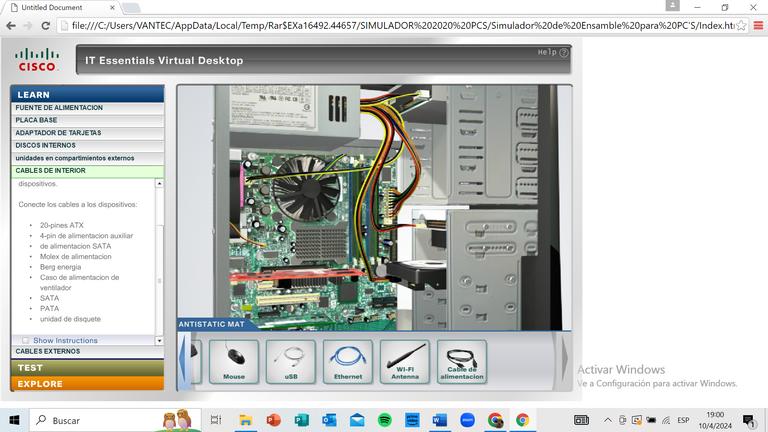
Cables externos
Pasos
1Boton“Panel”:Darclicyubicardondeseindica. .
2Botón“PanelTornillos”:Darclicyubicardondeseindica. .
3.
4.
Botón “Cable monitor”: Dar clic y ubicar donde se indica de manera correcta usandolosbotonesdelaparteizquierda.
Botón “Teclado”: Dar clic y ubicar donde se indica de manera correcta usando losbotonesdelaparteizquierda.
5.
Botón“Mouse”:Darclicyubicardondeseindicademaneracorrectausandolos botonesdelaparteizquierda.
6Botón“USB” .
7.
Botón “Ethernet”: Dar clic y ubicar donde se indica de manera correcta usando losbotonesdelaparteizquierda.
8Botón“Wi-fiAntena”:Darclicyubicardondeseindica. .
9.
Boton “Cable de alimentación”: Dar clic y ubicar donde se indica de manera correctausandolosbotonesdelaparteizquierda.